Sony VGN-UX1XRN User Manual [ru]
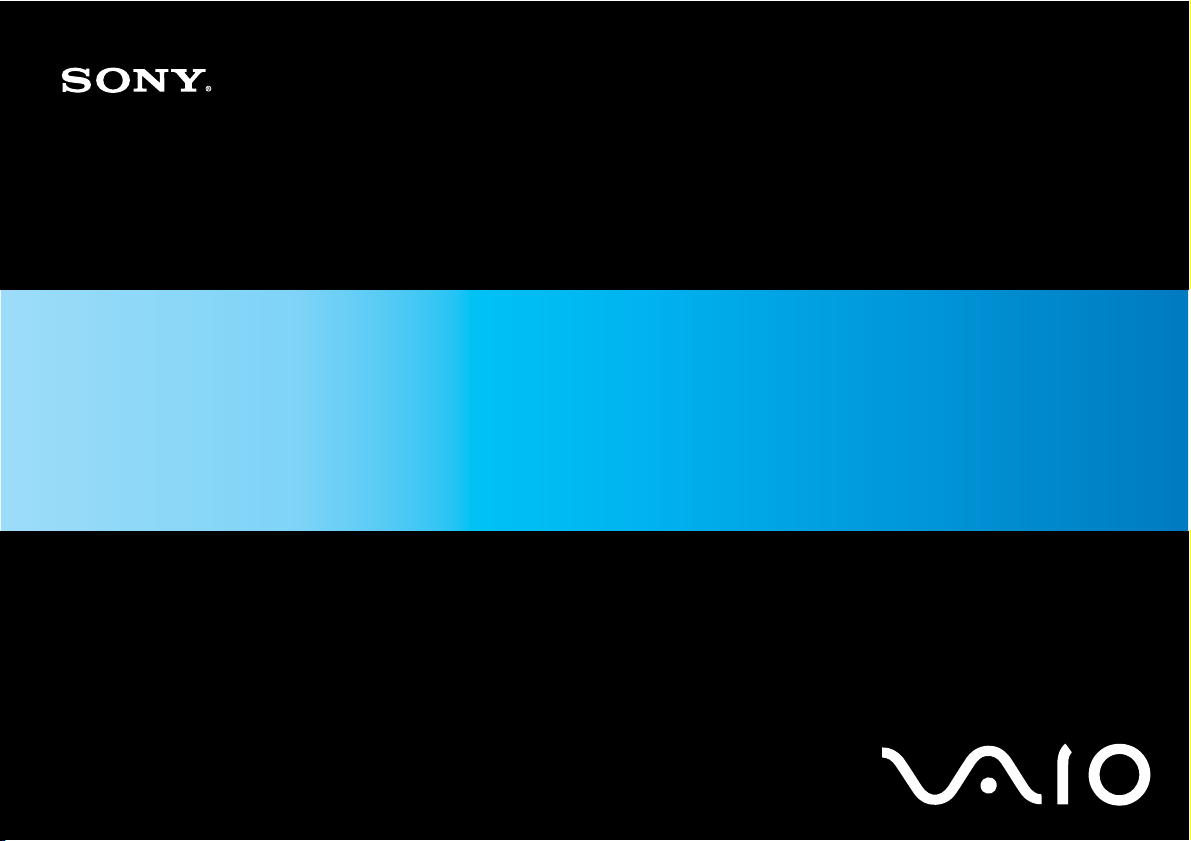
Руководство пользователя
Персональный компьютер
Серия VGN-UX
N
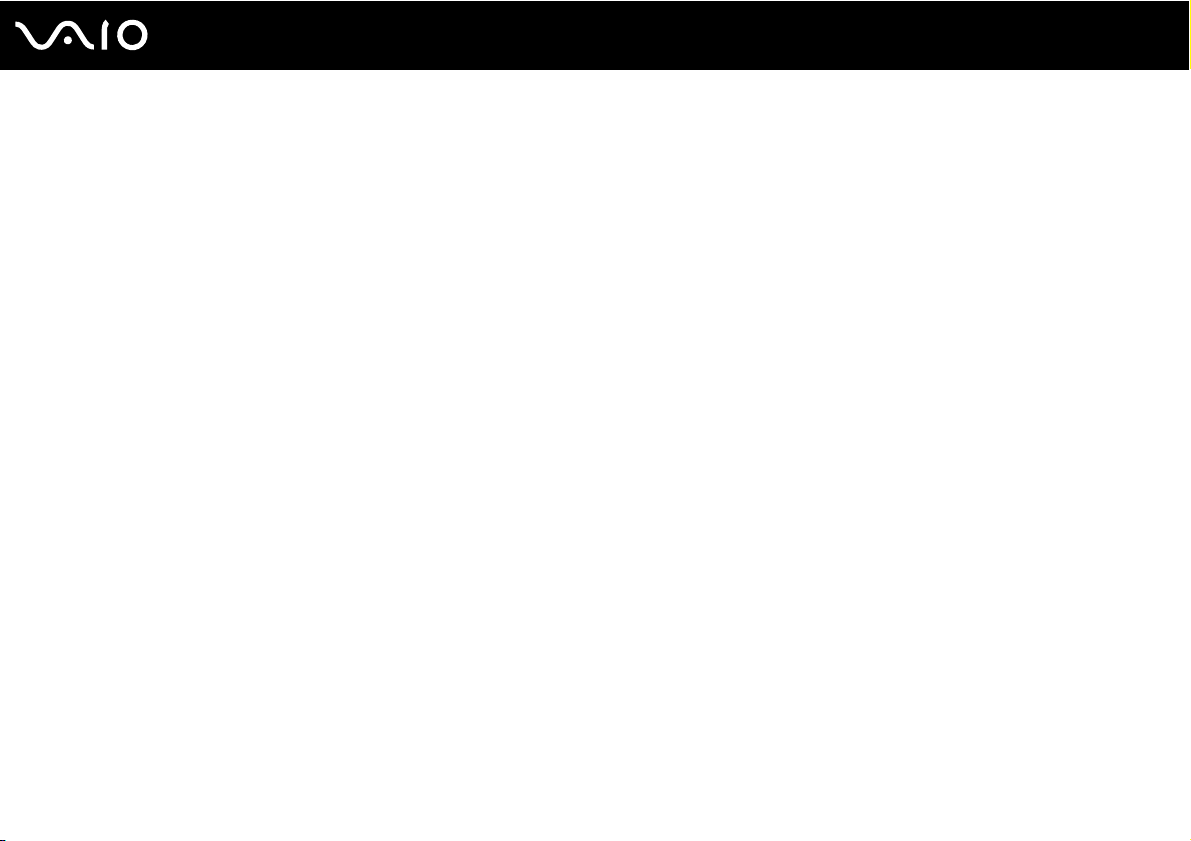
Содержание
Подготовка к работе .......................................................................................................................................................6
Уведомление ..............................................................................................................................................................7
Документация.............................................................................................................................................................8
Начало работы ...............................................................................................................................................................12
Расположение органов управления и портов .......................................................................................................13
О световых индикаторах ........................................................................................................................................22
Положение компьютера при работе ......................................................................................................................23
Подключение источника питания ..........................................................................................................................25
Работа с аккумулятором .........................................................................................................................................26
Безопасное выключение компьютера ...................................................................................................................30
Работа с компьютером VAIO ........................................................................................................................................31
Работа с клавиатурой .............................................................................................................................................32
Работа с сенсорной панелью ..................................................................................................................................33
Работа с указательным устройством ....................................................................................................................35
Работа с кнопками специальных функций............................................................................................................37
Блокировка случайного запуска операций ...........................................................................................................38
Работа со встроенной камерой MOTION EYE ......................................................................................................40
Работа с картами памяти Memory Stick .................................................................................................................44
Работа с картами памяти CompactFlash ...............................................................................................................49
Работа в сети Интернет ..........................................................................................................................................53
Работа в беспроводной локальной сети (WLAN)..................................................................................................54
Работа с технологией Bluetooth ..............................................................................................................................61
2
nN
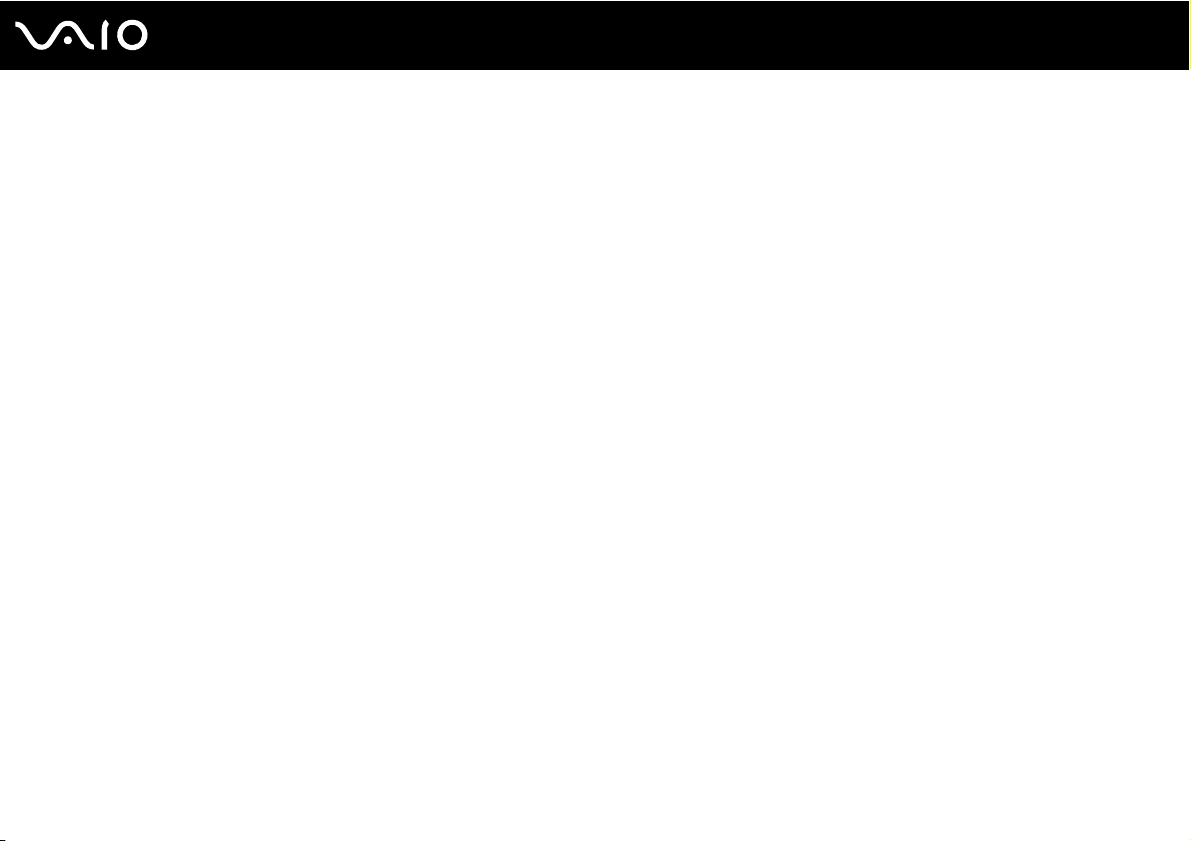
3
nN
Работа с периферийными устройствами.....................................................................................................................68
Подсоединение репликатора портов.....................................................................................................................69
Подсоединение адаптера дисплея/локальной сети.............................................................................................75
Подсоединение дисковода оптических дисков....................................................................................................76
Подсоединение внешних громкоговорителей.......................................................................................................78
Подсоединение внешнего дисплея ........................................................................................................................79
Выбор режимов отображения ................................................................................................................................84
Функциональное объединение мониторов ............................................................................................................85
Подсоединение внешнего микрофона...................................................................................................................87
Подсоединение устройства USB ............................................................................................................................88
Подсоединение принтера .......................................................................................................................................91
Подсоединение устройства i.LINK .........................................................................................................................92
Подсоединение к локальной сети..........................................................................................................................93
Настройка компьютера VAIO под пользователя ........................................................................................................94
Задание пароля........................................................................................................................................................95
Аутентификация по отпечаткам пальцев ...........................................................................................................102
Настройка компьютера с помощью программы VAIO Control Center ................................................................123
Работа в режимах энергосбережения .................................................................................................................124
Управление питанием с помощью программы VAIO Power Management .........................................................128
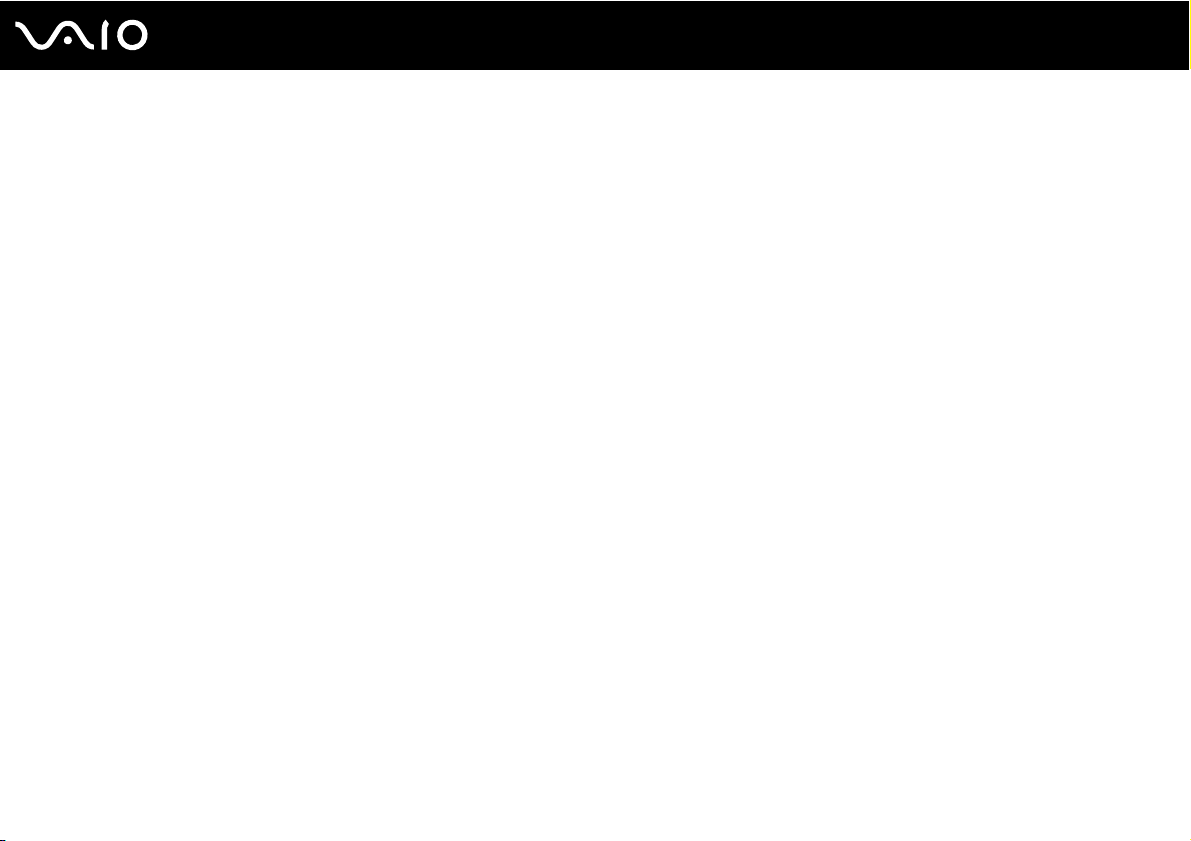
4
nN
Меры предосторожности ............................................................................................................................................131
Обращение с ЖК-дисплеем ..................................................................................................................................132
Работа с источником питания ..............................................................................................................................133
Обращение с компьютером ..................................................................................................................................134
Работа со встроенной камерой MOTION EYE ....................................................................................................136
Обращение с гибкими дисками ............................................................................................................................137
Обращение с дисками ...........................................................................................................................................138
Работа с аккумулятором .......................................................................................................................................139
Работа с наушниками ............................................................................................................................................140
Обращение с картами памяти Memory Stick .......................................................................................................141
Работа со складной подставкой ..........................................................................................................................142
Работа с держателем адаптеров .........................................................................................................................144
Работа с манжетой ................................................................................................................................................145
Замена колпачка многофункционального указателя ........................................................................................146
Устранение неполадок ................................................................................................................................................147
Компьютер ..............................................................................................................................................................148
Безопасность системы ..........................................................................................................................................156
Аккумулятор ...........................................................................................................................................................157
Встроенная камера MOTION EYE ........................................................................................................................159
Работа в сети .........................................................................................................................................................162
Технология Bluetooth .............................................................................................................................................166
Оптические диски..................................................................................................................................................172
Дисплей...................................................................................................................................................................173
Печать .....................................................................................................................................................................178
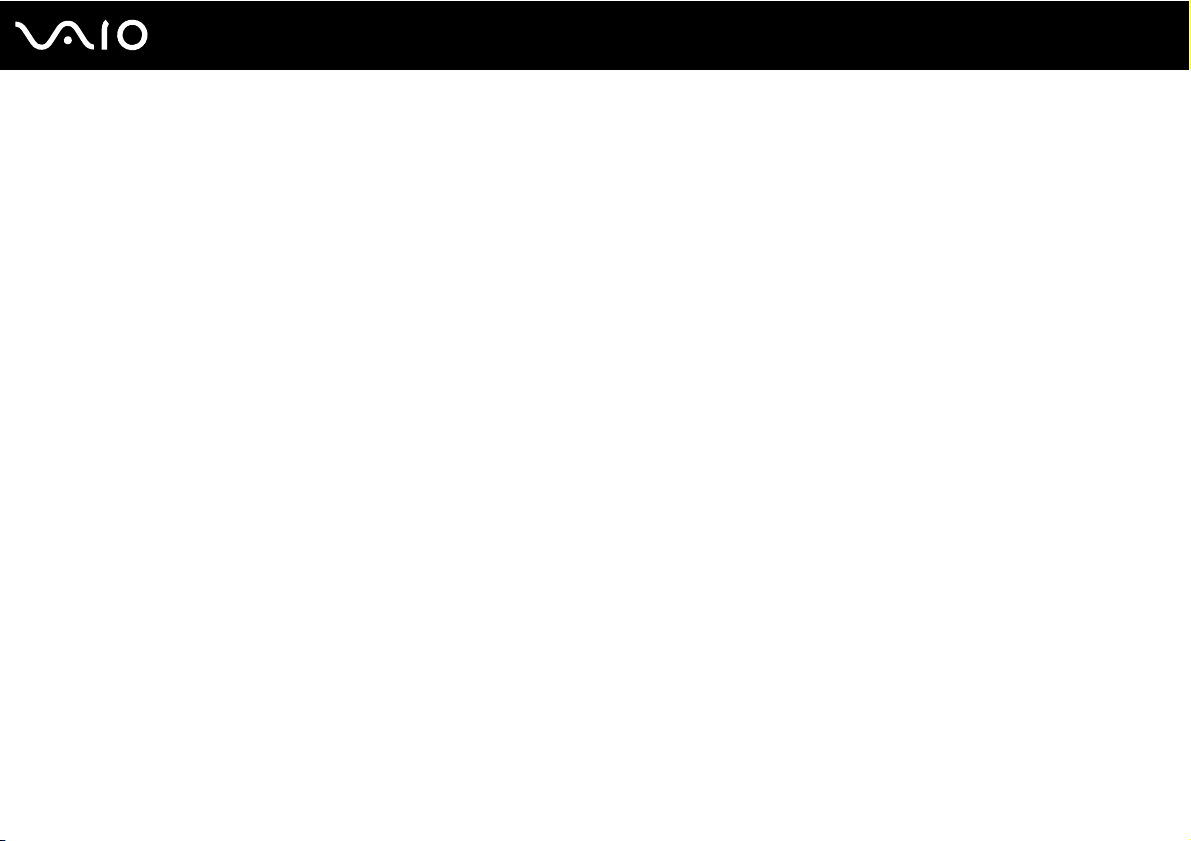
5
nN
Микрофон ...............................................................................................................................................................179
Громкоговорители..................................................................................................................................................180
Указательное устройство .....................................................................................................................................182
Клавиатура .............................................................................................................................................................184
Гибкие диски ..........................................................................................................................................................185
Аудио/видеоустройства ........................................................................................................................................186
Карта памяти Memory Stick ...................................................................................................................................187
Периферийные устройства ...................................................................................................................................189
Техническая поддержка .............................................................................................................................................190
Информация о технической поддержке Sony ....................................................................................................190
Электронная поддержка e-Support......................................................................................................................191
Торговые марки .....................................................................................................................................................193

6
nN
Подготовка к работе
Подготовка к работе
Поздравляем с приобретением компьютера Sony VAIO®! Добро пожаловать в интерактивное руководство
пользователя. Корпорация Sony производит современные персональные компьютеры с применением передовых
технологий в области обработки аудио- и видеоданных, вычислительной техники и коммуникаций.
!
Внешний вид компьютера может несколько отличаться от изображений на иллюстрациях в данном руководстве.

7
nN
Подготовка к работе
Уведомление
© Sony Corporation, 2007 г. С сохранением всех прав.
Полное или частичное воспроизведение и перевод настоящего руководства и рассматриваемого в нем программного
обеспечения, а также их преобразование в любую доступную для аппаратного считывания форму без предварительного
письменного разрешения запрещается.
Sony Corporation не предоставляет никаких гарантий в отношении настоящего руководства, программного
обеспечения и иной информации, содержащейся в данном документе, и настоящим явно заявляет о своем отказе
от каких-либо подразумеваемых гарантий в отношении данного руководства, программного обеспечения и прочей
информации, включая гарантии пригодности для продажи или иных конкретных целей. Sony Corporation ни при каких
обстоятельствах не несет ответственности за случайные, косвенные и вызванные особыми обстоятельствами
убытки, возникшие в прямой или косвенной связи с настоящим руководством, программным обеспечением или
иной информацией, содержащейся в настоящем документе, либо в связи с их использованием, независимо от того,
предъявлен ли иск за эти убытки на основании гражданского нарушения, контракта или на ином основании.
В настоящем руководстве символы ™ и ® не указаны.
Sony Corporation сохраняет за собой право в любое время вносить изменения в настоящее руководство и в
содержащуюся в нем информацию без уведомления. Использование программного обеспечения, рассматриваемого
в настоящем документе, регламентируется положениями отдельного пользовательского лицензионного соглашения.

nN
Подготовка к работе
Документация
Документация содержит как печатные документы, так и руководства пользователя для чтения на компьютере
VAIO.
Руководства представлены в формате PDF, удобном для просмотра и печати.
В начале работы с компьютером рекомендуется посетить портал My Club VAIO — на нем представлен полный
набор документации, необходимой для максимально эффективной работы компьютера.
Руководства пользователя находятся в разделе Documentation, для отображения которого можно щелкнуть на
значке VAIO Documentation на рабочем столе или выполнить следующие действия.
1 Нажмите кнопку Start и выберите All Programs, My Club VAIO.
2 Выберите Documentation.
3 Выберите руководство, которое требуется просмотреть.
✍
Руководство пользователя можно найти вручную; для этого следует выбрать
папку для требуемого языка.
В комплект может входить отдельный диск с документацией по прилагаемым дополнительным принадлежностям.
Computer
>
VAIO (C:)
(диск C) >
Documentation
>
Documentation
и открыть
8
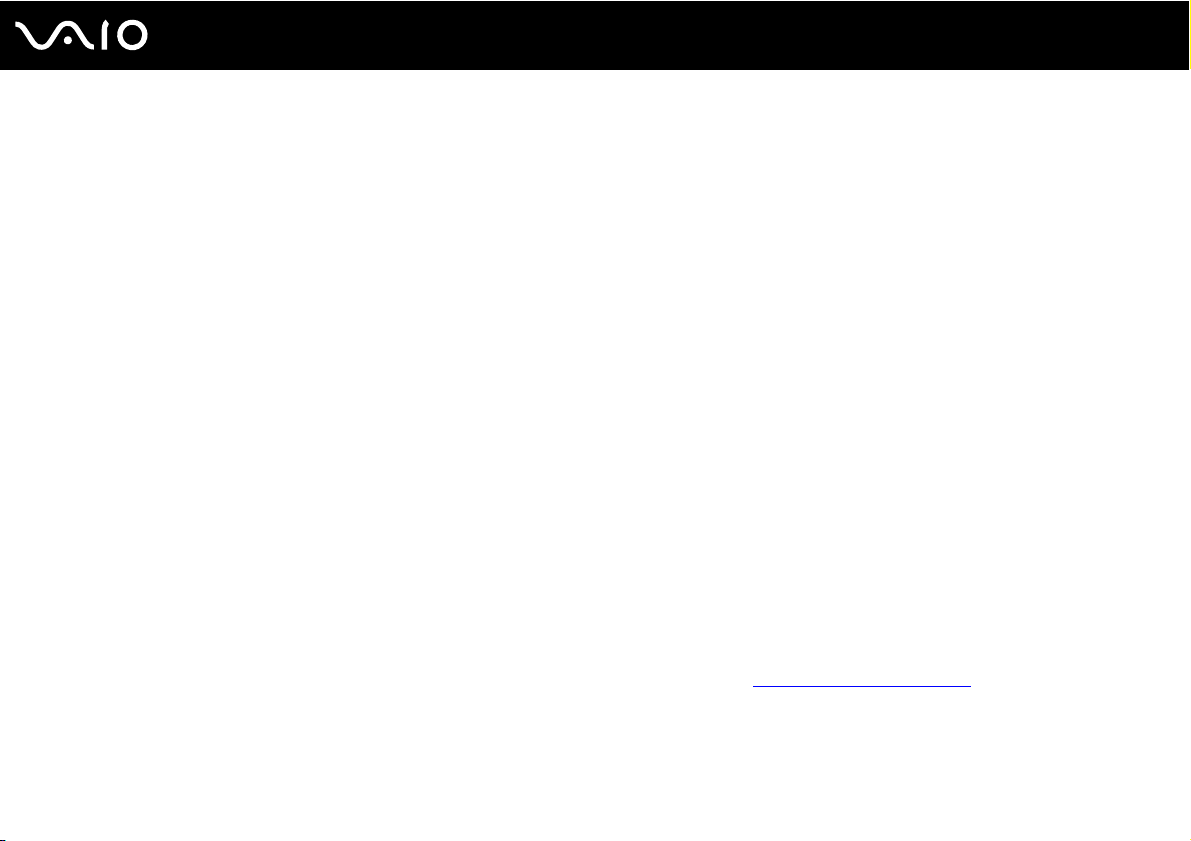
9
nN
Подготовка к работе
Печатная документация
❑ Плакат по настройке — содержит инструкции по распаковке и последующим процедурам для запуска
компьютера VAIO включительно.
❑ Руководство по устранению неисправностей — содержит рекомендации по устранению часто
встречающихся неполадок.
❑ Руководство по восстановлению системы — содержит инструкции по созданию резервной копии данных и
восстановлению системы компьютера, а также рекомендации по устранению неполадок в работе компьютера.
❑ Брошюры, содержащие следующую информацию: условия Гарантии Sony, Правила по технике безопасности,
Правила эксплуатации модема, Правила эксплуатации беспроводной сети, Правила эксплуатации
Bluetooth, Соглашение с конечным пользователем и информацию о Служба поддержки.
Электронная документация
❑ Руководство пользователя (настоящее руководство) — содержит описание функций компьютера. Кроме того,
в нем представлена информация о программах, поставляемых вместе с компьютером, а также рекомендации по
устранению часто встречающихся неполадок.
❑ Спецификации — раздел Спецификации содержит интерактивные документы, описывающие конфигурацию
аппаратного и программного обеспечения компьютера VAIO.
Для перехода в раздел Спецификации выполните следующие действия.
1 Установите соединение с сетью Интернет.
2 Перейдите на web-узел интерактивной поддержки Sony по адресу http://www.vaio-link.com/
.
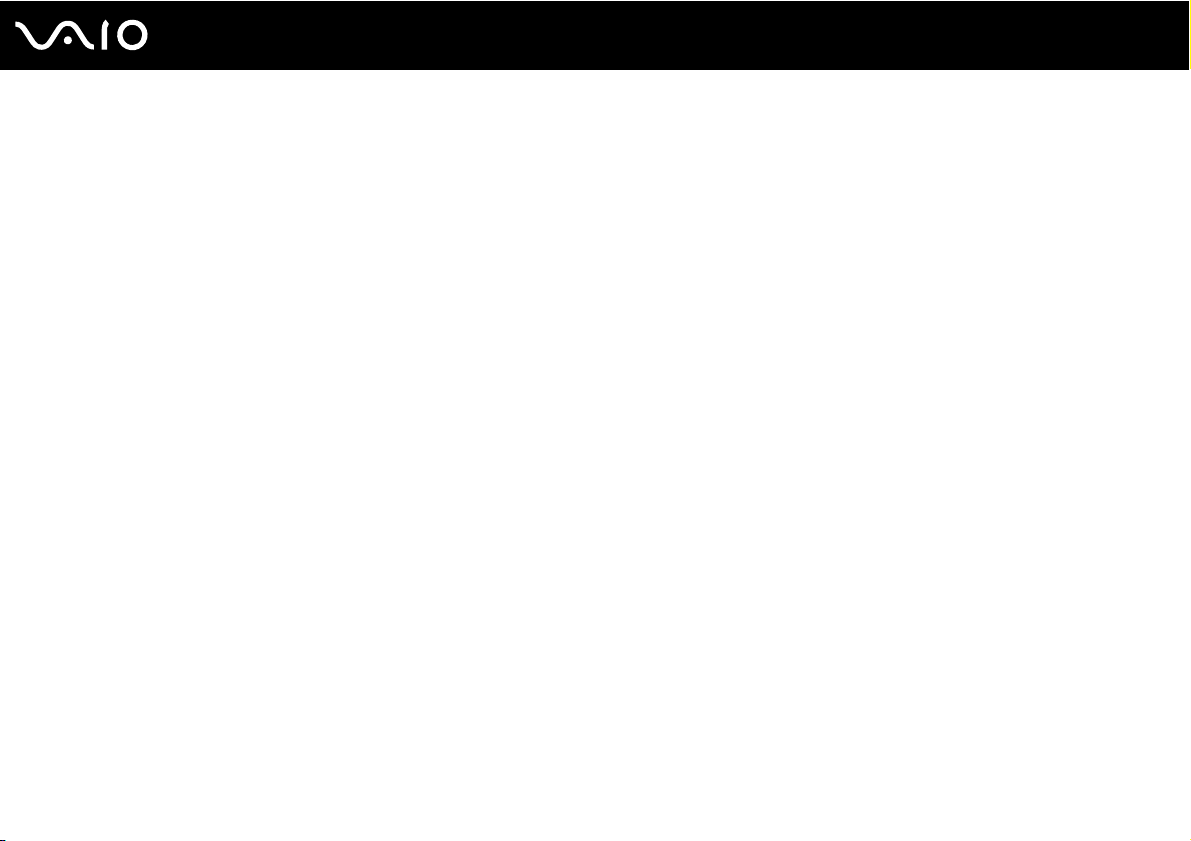
nN
Подготовка к работе
My Club VAIO
Содержимое портала My Club VAIO.
Раздел Documentation, в котором предоставляется доступ к следующим ресурсам.
❑ Руководство пользователя. Это руководство содержит подробное описание функций компьютера, а также
инструкции по безопасной и надежной работе с этими функциями, подсоединению периферийных устройств и т.п.
❑ Help & Training. Портал VAIO Help and Support Center.
❑ Важные сведения о компьютере в форме уведомлений и сообщений.
Ниже перечислены другие разделы портала My Club VAIO.
❑ Accessories
Служит для расширения возможностей компьютера. При выборе этого значка отображаются сведения о
совместимых дополнительных принадлежностях.
❑ Software
Служит для создания пользовательской конфигурации программного обеспечения. При выборе этого значка
отображаются сведения об установленном программном обеспечении и о возможных вариантах обновления.
❑ Wallpapers
При выборе этого значка отображается набор часто используемых фоновых изображений Sony и Club VAIO.
❑ Links
При выборе этого значка отображается список часто посещаемых web-узлов Sony и Club VAIO.
10

nN
Подготовка к работе
Windows Help and Support
Windows Help and Support – это обширный ресурс, в котором представлены практические советы, учебные
пособия и демонстрационные ролики для обучения работе с компьютером.
Для просмотра всех справочных ресурсов Windows, включая ресурсы в сети Интернет, пользуйтесь функцией
поиска, указателем и оглавлением.
Для доступа к разделу Windows Help and Support нажмите кнопку Start и выберите Help and Support. Другой
способ перехода к разделу Windows Help and Support: нажмите клавишу Microsoft Windows и, удерживая ее
нажатой, нажмите клавишу F1.
Другие источники информации
❑ Файлы справки в используемых программах содержат подробные сведения о функциях этих программ и
устранении неполадок.
❑ На web-узле по адресу http://www.club-vaio.com
обеспечению VAIO.
представлены интерактивные учебные пособия по программному
11

Начало работы
В этом разделе рассматриваются начальные этапы работы с компьютером VAIO.
❑ Расположение органов управления и портов (стр. 13)
❑ О световых индикаторах (стр. 22)
❑ Положение компьютера при работе (стр. 23)
❑ Подключение источника питания (стр. 25)
❑ Работа с аккумулятором (стр. 26)
❑ Безопасное выключение компьютера (стр. 30)
12
nN
Начало работы
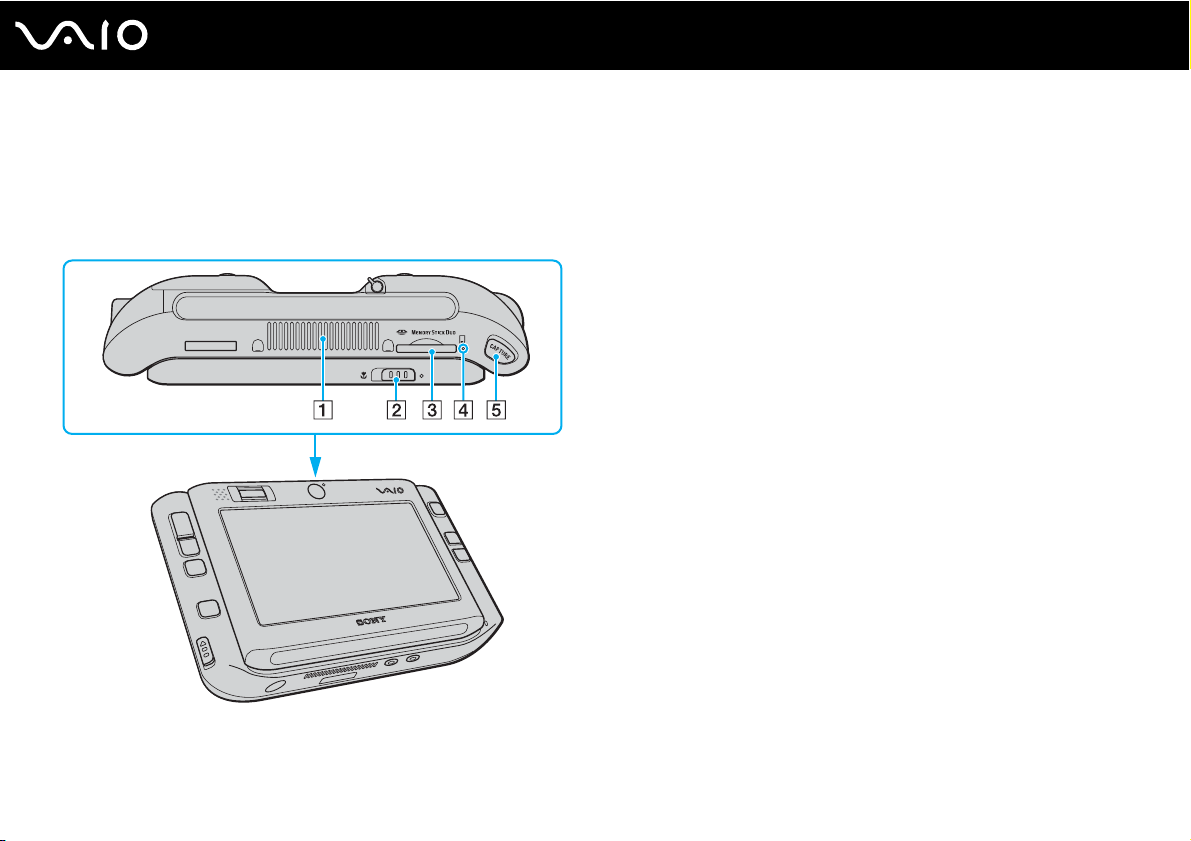
Расположение органов управления и портов
На следующих страницах показано расположение органов управления и портов компьютера.
Вид сверху
A Вентиляционное отверстие
B Переключатель выбора фокуса (стр. 40)
C Гнездо карты памяти Memory Stick Duo/PRO Duo
D Индикатор карты памяти Memory Stick Duo/PRO Duo
(стр. 22)
E Кнопка съемки CAPTURE (стр. 40)
* Компьютер поддерживает карты памяти Memory Stick Duo и Memory Stick PRO
Duo, характеризующиеся большой емкостью и высокой скоростью передачи
данных.
13
nN
Начало работы
*
(стр. 45)
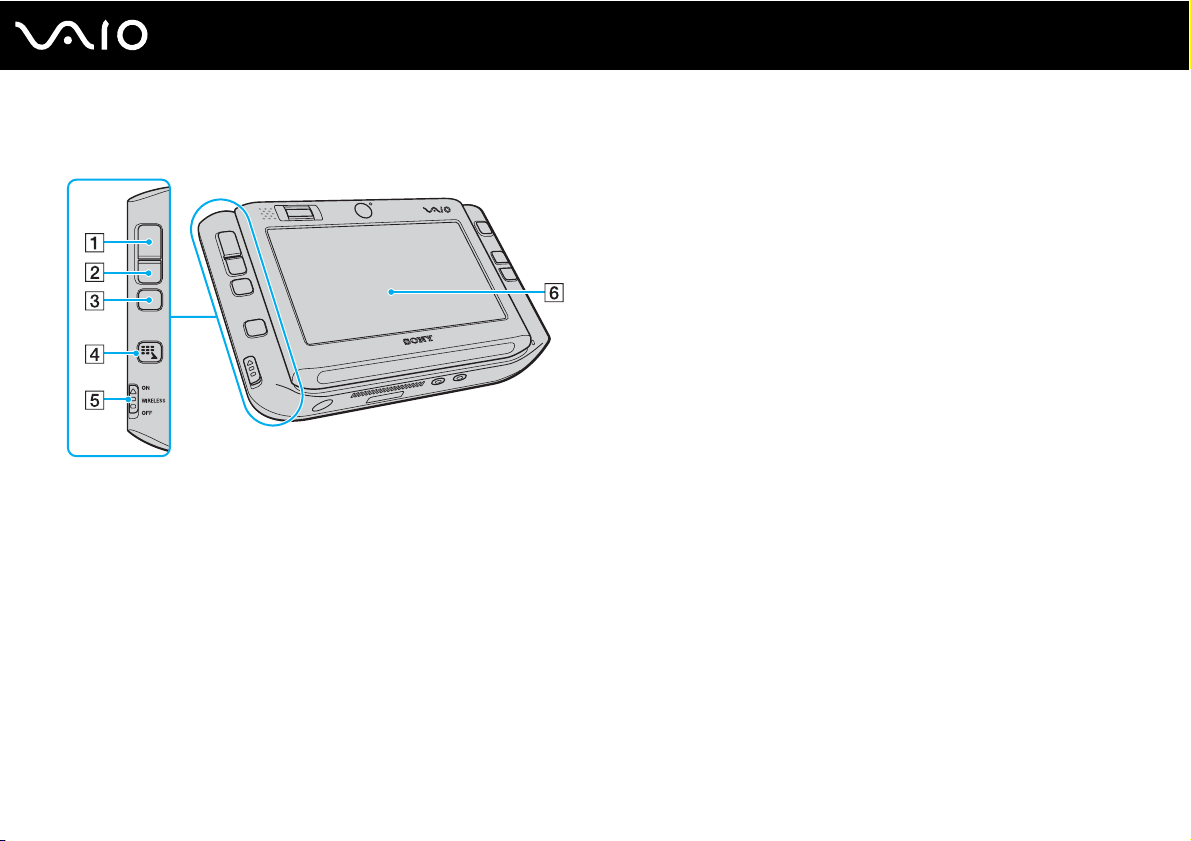
Вид спереди
nN
Начало работы
A Левая кнопка (стр. 35)
B Правая кнопка (стр. 35)
C Средняя кнопка (стр. 35)
D Кнопка средства запуска (стр. 37)
E Переключатель беспроводной связи WIRELESS (стр. 54)
F ЖК-дисплей с сенсорной панелью (стр. 33)
14

nN
Начало работы
Встроенный громкоговоритель (монофонический)
A
B Датчик отпечатков пальцев (стр. 102)
C Передняя камера (MOTION EYE) (стр. 40)
D Индикатор передней камеры (MOTION EYE) (стр. 22)
15

Начало работы
Многофункциональный указатель (стр. 35)
A
B Кнопки увеличения/уменьшения масштаба (стр. 37)
C Индикатор питания (стр. 22)
D Переключатель питания POWER
E Встроенный микрофон (монофонический)
16
nN

Вид сзади
Начало работы
A Задняя камера (MOTION EYE) (стр. 40)
B Индикатор задней камеры (MOTION EYE) (стр. 22)
C Перо
Для работы с сенсорной панелью сдвиньте перо вверх и
вытяните его.
D Вентиляционные отверстия
17
nN

Вид справа
A Отверстия для манжеты
Закрепите на компьютере манжету из комплекта
поставки, пропустив ее через оба отверстия.
B Разъем аккумулятора (стр. 26)
18
nN
Начало работы

Вид слева
19
nN
Начало работы
A Порт высокоскоростного интерфейса USB (USB 2.0)
(стр. 88)
B Гнездо карты памяти CompactFlash (стр. 50)
C Вентиляционное отверстие
* Может работать на высокой, средней или низкой скорости.
*

Вид снизу
20
nN
Начало работы
A Индикатор аккумулятора (стр. 22)
B Индикатор жесткого диска (стр. 22)
C Индикатор Num Lock (стр. 22)
D Индикатор Caps Lock (стр. 22)
E Индикатор Scroll Lock (стр. 22)
F Индикатор Bluetooth (стр. 22)
G Индикатор беспроводной локальной сети (WLAN) (стр. 22)

21
nN
Начало работы
A Разъем источника постоянного тока DC IN (стр. 25)
B Вентиляционное отверстие
C Разъем ввода-вывода (стр. 75)
D Гнездо наушников (стр. 78)
E Гнездо микрофона (стр. 87)

Начало работы
О световых индикаторах
Ниже перечислены индикаторы, предусмотренные в компьютере.
Индикатор Назначение
Питание 1 Горит, когда компьютер находится в рабочем режиме; мигает, когда компьютер находится в режиме
Аккумулятор e Горит в режиме питания компьютера от аккумулятора; мигает при низком уровне заряда аккумулятора;
Карта памяти Memory Stick
Duo/PRO Duo
Передняя/задняя камера
(MOTION EYE)
Жесткий диск
Num Lock
Caps Lock
Scroll Lock
Технология Bluetooth
Беспроводная локальная сеть Горит при работающей беспроводной локальной сети (WLAN).
ожидания; не горит, когда компьютер находится в спящем режиме или выключен.
мигает сериями по две вспышки в процессе зарядки аккумулятора.
Горит при считывании данных с карты памяти Memory Stick в гнезде Memory Stick Duo/PRO Duo и при
записи данных на эту карту. (Когда этот индикатор горит, не следует выключать компьютер и переключать
его в режим ожидания.) Индикатор не горит, когда карта памяти Memory Stick не используется.
Горит во время работы соответствующей встроенной камеры MOTION EYE.
Горит при считывании данных из встроенного модуля флэш-памяти и при записи данных в этот модуль.
Когда этот индикатор горит, не следует выключать компьютер и переключать его в режим ожидания.
Для включения цифровой клавиатуры нажмите клавишу Fn и, удерживая ее нажатой, нажмите клавишу
Num Lk. Для отключения цифровой клавиатуры нажмите эту клавишу повторно. Когда индикатор не
горит, цифровая клавиатура не действует.
Для ввода букв в верхнем регистре нажмите клавишу Caps Lock. Когда индикатор горит, при нажатой
клавише Shift буквы вводятся в нижнем регистре. Для отключения индикатора нажмите эту клавишу
повторно. Когда индикатор фиксации верхнего регистра не горит, текст вводится в обычном режиме.
Для изменения режима прокрутки нажмите клавишу Fn и, удерживая ее нажатой, нажмите клавишу
Scr Lk. Когда индикатор фиксации прокрутки не горит, применяется обычный режим прокрутки.
Действие клавиши Scr Lk зависит от используемой программы (клавиша действует не во всех
программах).
Горит, когда переключатель беспроводной связи WIRELESS установлен в положение ON и функция
Bluetooth включена.
22
nN
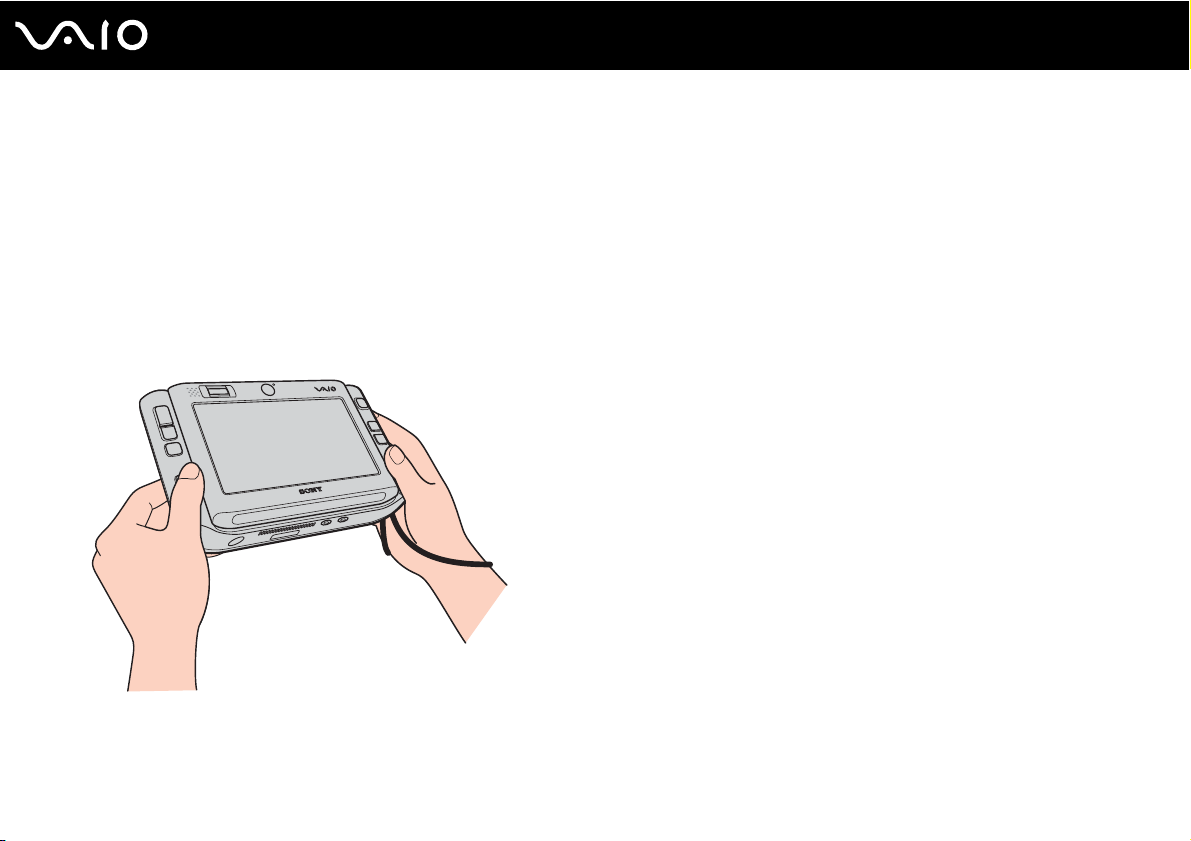
nN
Начало работы
Положение компьютера при работе
При работе с компьютером его можно удерживать в горизонтальном или вертикальном положении по выбору
пользователя.
!
В любой из этих ориентаций необходимо закрепить на компьютере манжету из комплекта поставки и надеть ее на запястье во избежание случайного
выпадения компьютера из рук.
❑ Горизонтальная ориентация
Горизонтальная ориентация компьютера является стандартной, поэтому функциональное назначение кнопок
на передней панели рассчитано на удобную работу в этой ориентации.
23
✍
Назначение кнопок по умолчанию можно изменить с помощью программы
Control Center (стр. 123)
В программе
VAIO Control Center
; более подробная информация содержится в файле справки по этой программе.
горизонтальная ориентация называется стандартным режимом.
VAI O C on tro l Ce nte r
. См.
Настройка компьютера с помощью программы VAIO

❑ Вертикальная ориентация
Для работы с компьютером в этой ориентации следует воспользоваться программным обеспечением VAIO
Touch Launcher. Для запуска этого программного обеспечения нажмите кнопку средства запуска, затем
выберите для поворота экрана на 90 градусов по часовой стрелке.
24
nN
Начало работы
✍
Можно также с помощью программы
В программе
VAIO Control Center
VAIO Control Center
вертикальная ориентация называется режимом с поворотом.
изменить назначение кнопок по умолчанию для удобства работы.
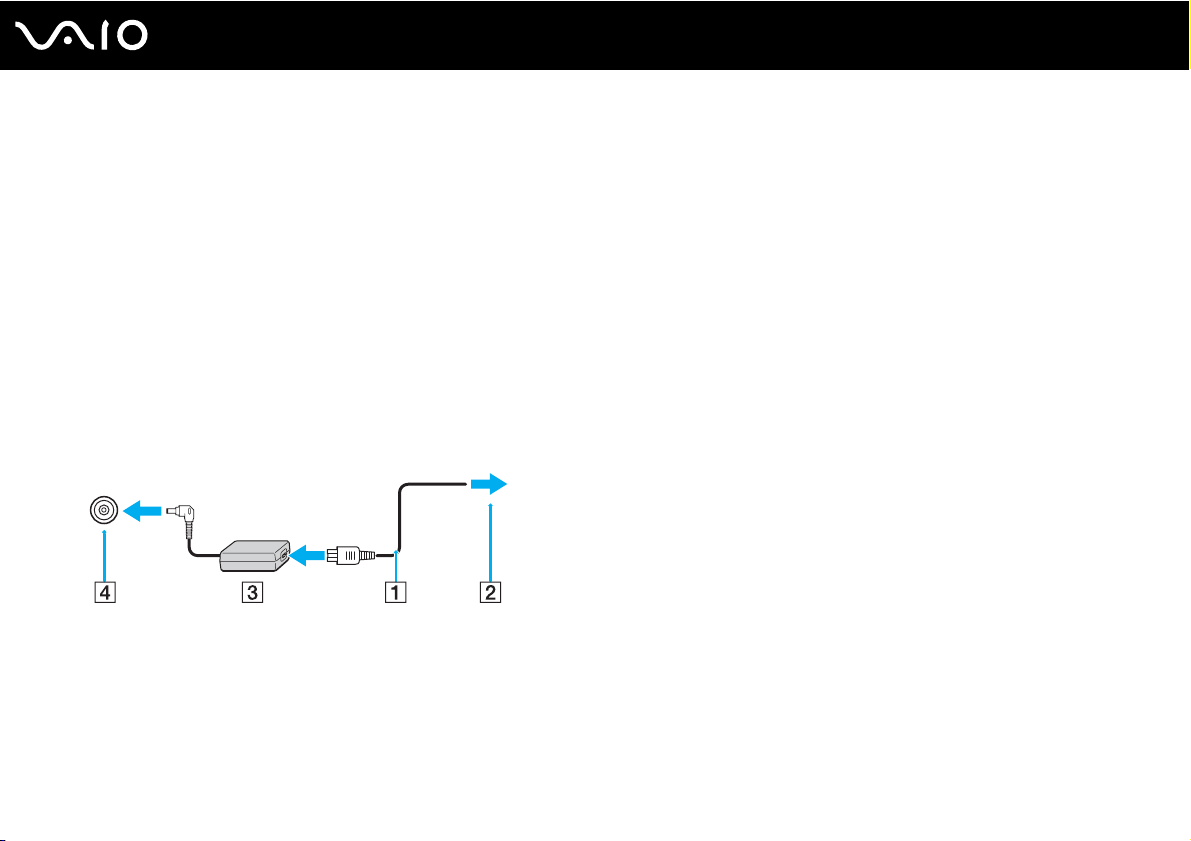
Начало работы
Подключение источника питания
Источником питания компьютера может служить адаптер переменного тока или аккумулятор.
Работа с адаптером переменного тока
✍
Эксплуатация компьютера допускается только с адаптером переменного тока из комплекта поставки.
Процедура подключения адаптера переменного тока
1 Подключите один конец кабеля питания (1) к адаптеру переменного тока (3).
2 Подсоедините другой конец кабеля питания к розетке электросети (2).
3 Подсоедините кабель адаптера переменного тока (3) к разъему источника постоянного тока DC IN (4) на
компьютере или на дополнительном репликаторе портов.
25
nN
!
Форма штекера для разъема DC IN зависит от типа адаптера переменного тока.
✍
Для полного отключения компьютера от электросети отсоедините адаптер переменного тока.
Обеспечьте удобный доступ к розетке электросети.
Если компьютер не используется в течение длительного периода времени, переведите компьютер в спящий режим. См.
В этом режиме энергосбережения сокращается время, затрачиваемое на выключение и включение компьютера.
Работа в спящем режиме (стр. 127)
.

Работа с аккумулятором
Новый аккумулятор из комплекта поставки компьютера заряжен не полностью.
Установка аккумулятора
Процедура установки аккумулятора
1 Выключите компьютер.
2 Вставьте аккумулятор в аккумуляторный отсек до защелкивания.
26
nN
Начало работы
✍
Если компьютер подсоединен к адаптеру переменного тока, питание подается от электросети даже при наличии установленного аккумулятора.
!
Некоторые аккумуляторы не соответствуют стандартам качества и безопасности Sony. В целях безопасности конструкция компьютера допускает
установку только фирменных аккумуляторов Sony, предназначенных для данной модели. При установке аккумулятора другого типа аккумулятор не
заряжается, а компьютер не работает.
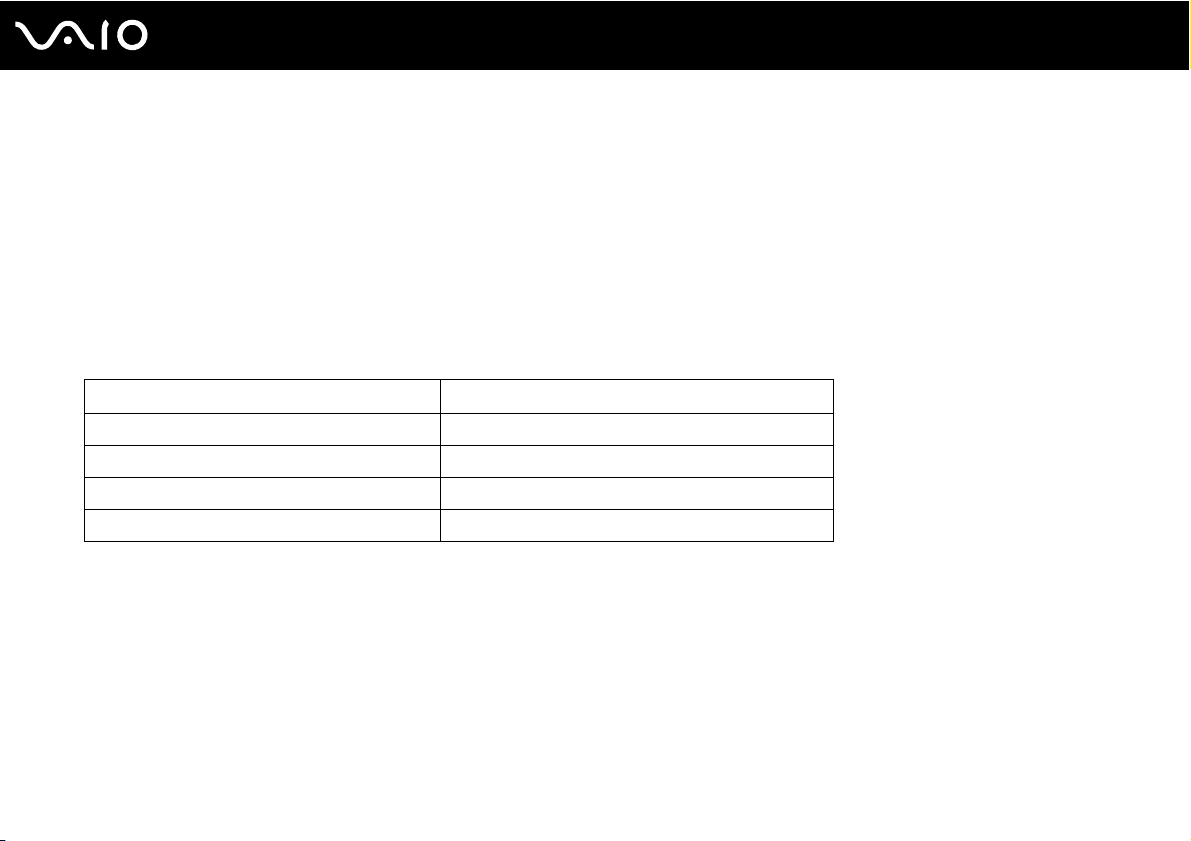
Начало работы
Зарядка аккумулятора
Новый аккумулятор из комплекта поставки компьютера заряжен не полностью.
Процедура зарядки аккумулятора
1 Установите аккумулятор.
2 Подсоедините адаптер переменного тока к компьютеру.
Зарядка аккумулятора выполняется автоматически (в процессе зарядки индикатор аккумулятора мигает
сериями по две вспышки). По достижении уровня заряда аккумулятора, составляющего приблизительно 85%,
индикатор аккумулятора отключается.
Состояние индикатора аккумулятора Значение
Горит Питание подается на компьютер от аккумулятора.
Мигает Низкий уровень заряда аккумулятора.
Двойные вспышки Аккумулятор заряжается.
Не горит Питание подается на компьютер от электросети.
27
nN
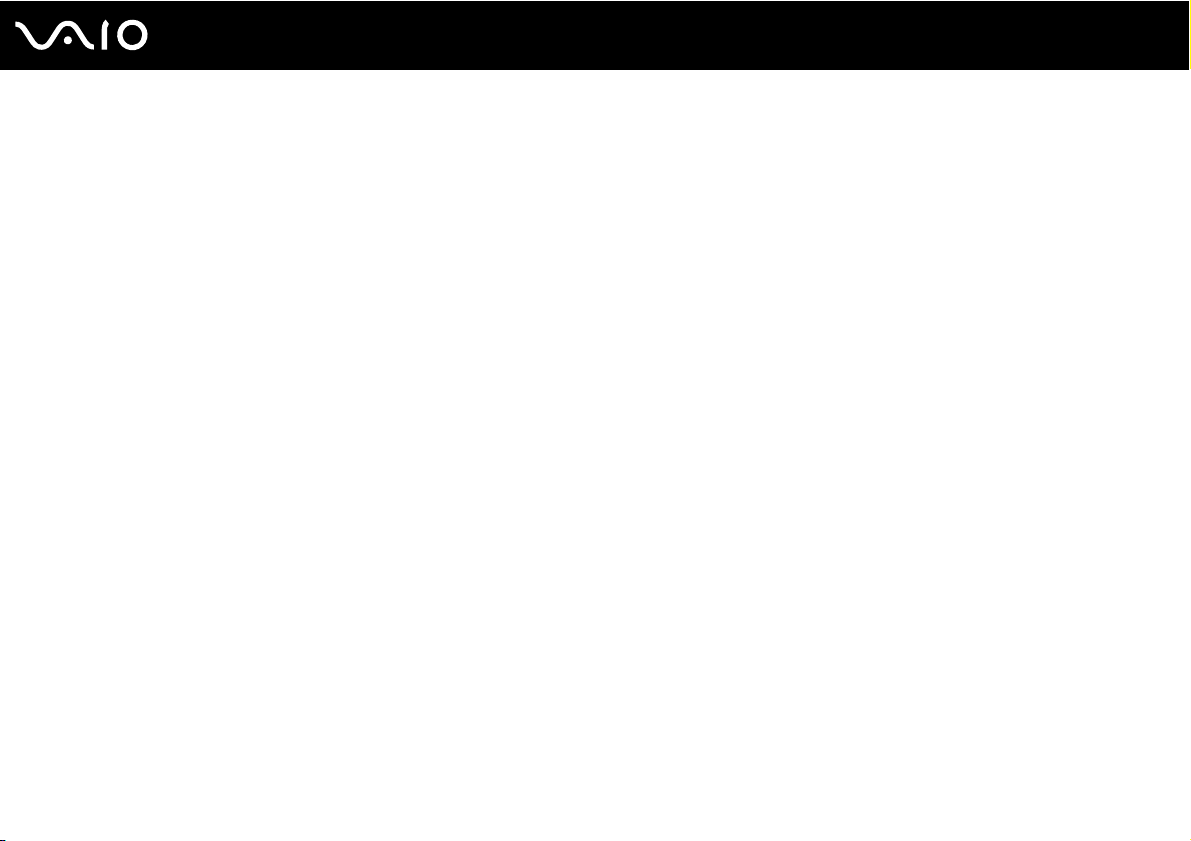
Начало работы
✍
При низком уровне заряда аккумулятора одновременно мигают индикаторы аккумулятора и питания.
При питании от электросети не извлекайте аккумулятор из компьютера. Зарядка аккумулятора продолжается и во время работы компьютера.
При снижении уровня заряда аккумулятора ниже 10% следует подсоединить адаптер переменного тока для зарядки аккумулятора или выключить
компьютер и установить полностью заряженный аккумулятор.
В комплект поставки компьютера входит ионно-литиевый аккумулятор, допускающий подзарядку в произвольное время. Зарядка частично разряженного
аккумулятора не влияет на время работы компьютера от аккумулятора.
При питании от аккумулятора индикатор аккумулятора горит. При низком уровне заряда аккумулятора индикаторы аккумулятора и питания мигают.
При работе некоторых прикладных программ и периферийных устройств компьютер может не переключаться в спящий режим при разрядке аккумулятора.
Во избежание потери данных при питании от аккумулятора следует периодически сохранять данные и вручную включать режимы сниженного
энергопотребления – режим ожидания или спящий режим. Если в момент переключения в режим ожидания аккумулятор разряжен, все несохраненные
данные утрачиваются. В этом случае восстановить последнее рабочее состояние невозможно. Во избежание потери данных следует периодически
сохранять данные.
Если компьютер подсоединен к адаптеру переменного тока, питание подается от электросети даже при наличии установленного аккумулятора.
28
nN
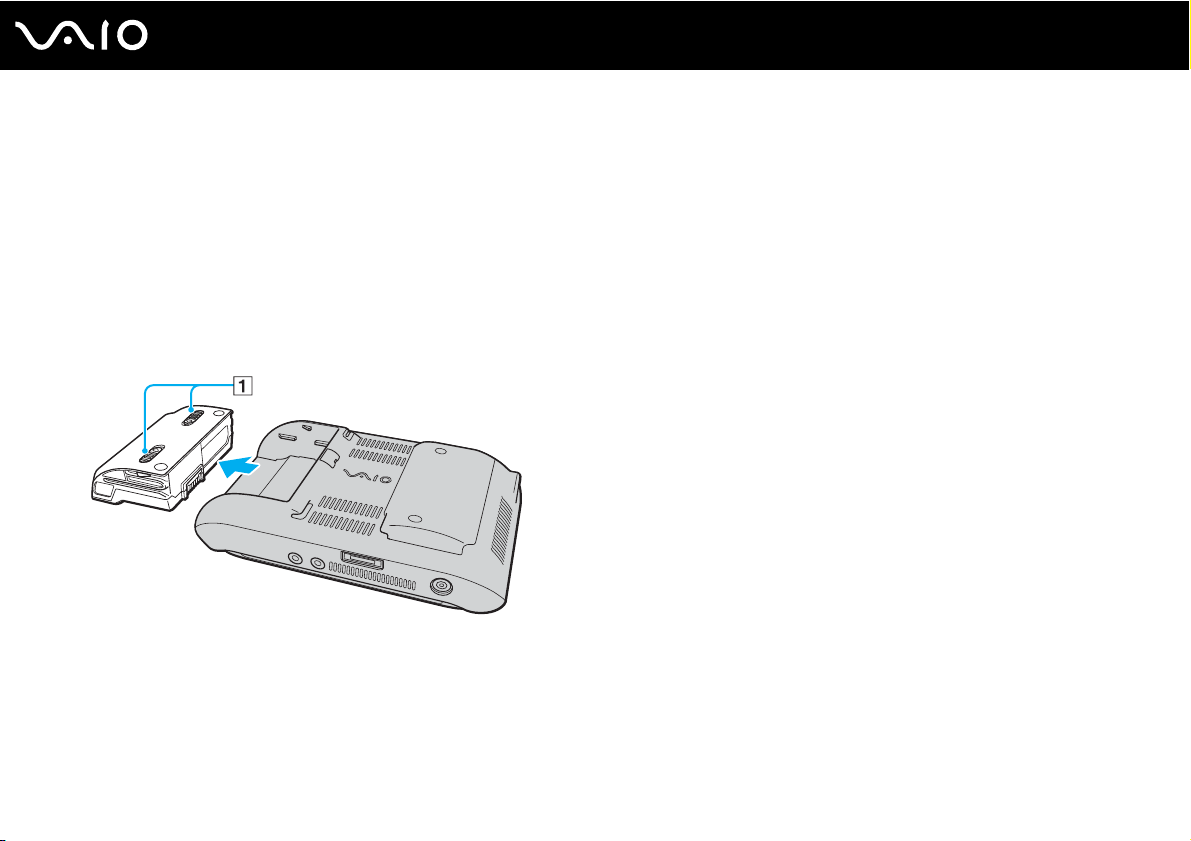
nN
Начало работы
Извлечение аккумулятора
!
Если при извлечении аккумулятора компьютер включен и не подсоединен к адаптеру переменного тока либо находится в режиме ожидания, данные могут
быть утрачены.
Процедура извлечения аккумулятора
1 Выключите компьютер.
2 Сдвиньте защелки освобождения аккумулятора (1) внутрь и, удерживая их в этом положении, отсоедините
аккумуляторный блок от компьютера.
29

Начало работы
Безопасное выключение компьютера
Во избежание потери несохраненных данных выключайте компьютер в соответствии с приведенными ниже
инструкциями.
Процедура выключения компьютера
1 Выключите все периферийные устройства, подсоединенные к компьютеру.
2 Нажмите кнопку Start, затем выберите стрелку рядом с кнопкой Lock и вариант Shut Down.
3 Ответьте на запросы, предупреждающие о необходимости сохранения документов или о наличии других
пользователей, и дождитесь автоматического выключения компьютера.
Индикатор питания гаснет.
30
nN
